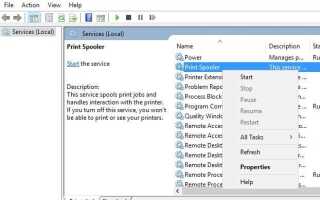Od czasu do czasu zdarza się, że zadanie drukowania nie jest przetwarzane przez system Windows i nie można go jednocześnie usunąć; zablokowane zadanie drukowania, że tak powiem, co zablokuje przetwarzanie wszystkich innych zadań drukowania.
Nawet ponowne uruchomienie systemu komputerowego nie pozbędzie się zablokowanego zadania drukowania, co czyni go jednym z najbardziej frustrujących doświadczeń podczas pracy z systemem operacyjnym.
Istnieje jednak szybka i wydajna metoda usuwania zablokowanych zadań drukowania z kolejki drukowania, aby drukowanie nie było już blokowane.
Wszystko, co należy zrobić w zasadzie, to zatrzymać usługę bufora wydruku, ręcznie usunąć zablokowane zadania drukowania i ponownie uruchomić usługę bufora wydruku.
Można to wszystko zrobić za pomocą wiersza polecenia systemu Windows w celu uzyskania maksymalnej skuteczności lub w interfejsie Eksploratora Windows dla użytkowników, którzy wolą przejść przez proces.
Aby skorzystać z interfejsu GUI, stuknij w Windows-R, wpisz services.msc i poszukaj usługi bufora wydruku. Kliknij tę usługę prawym przyciskiem myszy i wybierz polecenie zatrzymaj z menu kontekstowego.
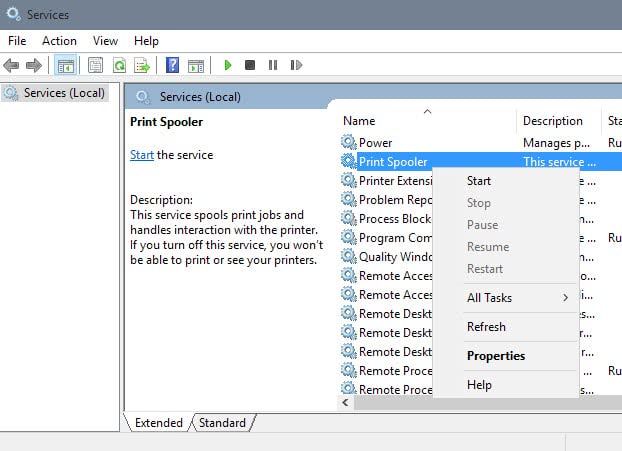
Spowoduje to zatrzymanie bufora wydruku, aby można było usunąć zadania drukowania z kolejki. Pozostaw okno otwarte, ponieważ będzie nam potrzebne ponownie, aby uruchomić usługę bufora wydruku.
Teraz użyj Eksploratora Windows, aby otworzyć % systemroot% \ system32 \ spool \ printers \ i usuń wszystkie pliki, które znajdują się w środku. Po wykonaniu tej czynności nadszedł czas, aby ponownie uruchomić usługę bufora wydruku.
Odbywa się to w taki sam sposób, w jaki został zatrzymany: Kliknij prawym przyciskiem myszy usługę ponownie w menedżerze usług i wybierz Start z menu kontekstowego, aby ją ponownie uruchomić. Jeśli tego nie zrobisz, nie będziesz w stanie drukować. Wszystkie zadania drukowania powinny zniknąć i powinno być możliwe ponowne uruchomienie nowych zadań drukowania.
Jeśli wolisz wiersz poleceń, możesz uruchomić następujące cztery polecenia dla tego samego efektu. Prawdopodobnie dobrym pomysłem jest dodanie ich do skryptu wsadowego, ponieważ wystarczy kliknąć plik, aby go wykonać i wykonać operację w jednym kroku.
buforowanie zatrzymania sieci
del% systemroot% \ system32 \ spool \ printers \ *. shd
del% systemroot% \ system32 \ spool \ printers \ *. spl
bufor startowy netto
Skrypt działa dokładnie tak samo jak metoda ręczna. Dwa wiersze pośrodku usuwają zadania drukowania, pierwszy zatrzymuje usługę bufora wydruku, ostatni uruchamia ją ponownie w systemie.
Podsumowanie
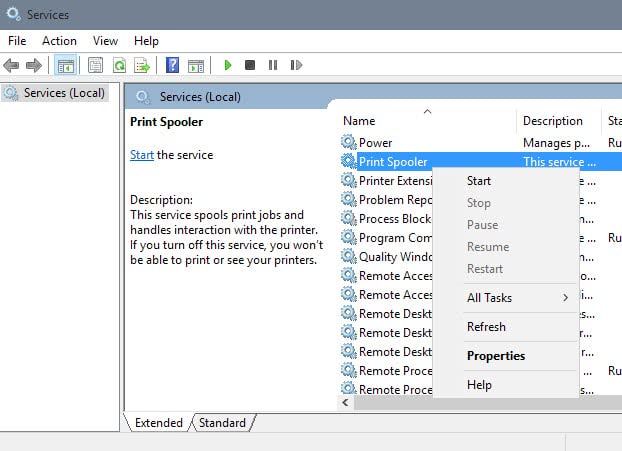
Nazwa artykułu
Jak radzić sobie z zablokowanymi zadaniami drukowania
Opis
Przewodnik zapewnia rozwiązanie, gdy drukowanie nie działa już z powodu zablokowanych zadań drukowania w kolejce drukowania.